
विषय
USB एक इलेक्ट्रॉनिक संचार प्रोटोकॉल है जो आमतौर पर कंप्यूटर सहायक उपकरण और अन्य छोटे उपकरणों में उपयोग किया जाता है। कीबोर्ड, चूहे, कैमरे, प्रिंटर, मेमोरी स्टोरेज डिवाइस, एमपी 3 डिवाइस आदि, आपके कंप्यूटर से एक यूएसबी केबल के माध्यम से जुड़ेंगे। इन उपकरणों में से कुछ में इस तरह से केबल द्वारा आपूर्ति की गई उनकी सभी शक्ति है और आपके कंप्यूटर पर यूएसबी डिवाइस को कैसे कनेक्ट किया जाए, इस पर कुछ विचार हैं। इन विचारों को याद रखें और आप सिरदर्द के बिना यूएसबी उपकरणों का उपयोग करने में सक्षम होंगे।
कदम
पहले आवश्यक ड्राइवरों को स्थापित करें। यदि आपके पास USB डिवाइस पैकेज है, तो यह देखने के लिए निर्देशों की जांच करें कि क्या आपको ड्राइवर स्थापित करने की आवश्यकता है। चालक सॉफ्टवेयर का एक टुकड़ा है जो कंप्यूटर और डिवाइस के बीच संचार करता है। सभी ऑपरेटिंग सिस्टम स्वचालित रूप से आवश्यक ड्राइवरों को डाउनलोड करने के लिए डिज़ाइन किए गए हैं, लेकिन यदि आपके पास इंटरनेट तक पहुंच नहीं है, तो ड्राइवर को मैन्युअल रूप से इंस्टॉल किया जाना चाहिए।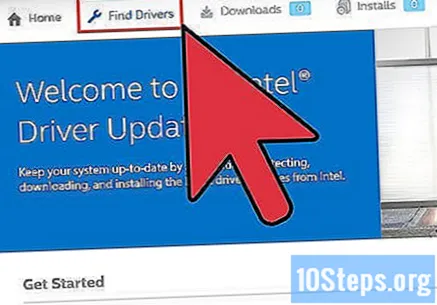
- यदि मैनुअल इंस्टॉलेशन की आवश्यकता है तो ड्राइवर आमतौर पर सीडी पर आएगा। सीडी डालें और ड्राइवर को स्थापित करने के लिए निर्देशों का पालन करें।
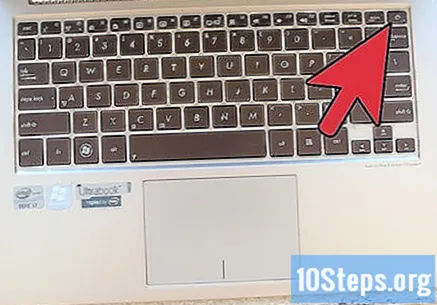
अपने डिवाइस और अपने कंप्यूटर को चालू करें। यदि आपके USB डिवाइस में एक स्विच या एक पावर केबल है, तो इसे अपने कंप्यूटर से कनेक्ट करने का प्रयास करने से पहले डिवाइस को चालू करें। अपने कंप्यूटर को भी चालू करें।
यदि आपके पास एक है, तो यूएसबी केबल को डिवाइस से कनेक्ट करें। छोटे भंडारण उपकरणों में आमतौर पर एक एकीकृत यूएसबी कनेक्टर होता है, लेकिन पोर्टेबल हार्ड ड्राइव और अन्य उपकरणों के लिए केबल की आवश्यकता हो सकती है। केबल को डिवाइस से कनेक्ट करें ताकि वह आपके कंप्यूटर से कनेक्ट हो सके।
अपने कंप्यूटर पर USB पोर्ट का पता लगाएँ। ये इनलेट्स छोटे होते हैं, जिसमें आयताकार उद्घाटन होते हैं, जिसमें चार धातु संपर्क होते हैं। उनके बगल में एक लोगो भी है, जिसमें एक वृत्त और एक तीर को तीन बिंदुओं में विभाजित दिखाया गया है। यदि आप डिवाइस को स्थायी आधार पर उपयोग करना चाहते हैं, तो अपने कंप्यूटर के मामले के पीछे एक यूएसबी पोर्ट का उपयोग करें। मोर्चा इनपुट जल्दी से कनेक्ट करने और डिस्कनेक्ट करने के लिए एक अच्छा विकल्प है।
USB केबल को अपने कंप्यूटर के USB पोर्ट से कनेक्ट करें। किस इनपुट का उपयोग करने का निर्णय लेने के बाद, डिवाइस को इनपुट से कनेक्ट करें, या तो केबल या अंतर्निहित कनेक्टर द्वारा। कनेक्टर को आसानी से जाना चाहिए और यह केवल एक ही तरीके से जाता है, इसलिए फिट गलत होने पर इसे चालू करें।
ड्राइवरों को स्थापित करने के लिए प्रतीक्षा करें। यदि यह डिवाइस का पहला कनेक्शन है, तो आपका ऑपरेटिंग सिस्टम आवश्यक ड्राइवरों को खोजेगा और इंस्टॉल करेगा। स्थापना पूर्ण होने के तुरंत बाद एक विंडो दिखाई देगी, जिसमें कहा गया है कि ड्राइवर स्थापित किए गए हैं, और यह कि डिवाइस उपयोग के लिए तैयार है। यदि आपने ड्राइवरों को मैन्युअल रूप से स्थापित किया है, तो डिवाइस का उपयोग करने के लिए प्रतीक्षा करने की आवश्यकता नहीं है।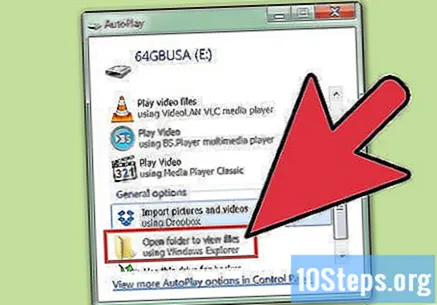
समाप्त होने पर USB डिवाइस को डिस्कनेक्ट करें। जब आप डिवाइस का उपयोग कर समाप्त हो जाते हैं, तो आपको पहले इसे अस्वीकार या "अलग" करना होगा। विंडोज में, विंडोज एक्सप्लोरर के भीतर डिवाइस आइकन पर राइट-क्लिक करें और "इजेक्ट" चुनें। Macintosh पर, डिवाइस आइकन को ट्रैश पर खींचें, और डिवाइस का चयन करते समय, यह इजेक्ट आइकन दिखाएगा। फिर, डिवाइस को धीरे-धीरे खींचकर शारीरिक रूप से हटा दें।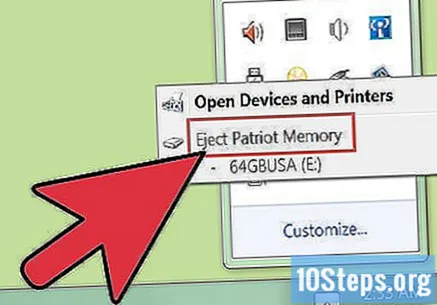
टिप्स
- उन उपकरणों के लिए जो यूएसबी द्वारा संचालित होते हैं (जिनके पास बैटरी या पावर केबल नहीं है), उन्हें अपने कंप्यूटर के यूएसबी पोर्ट में प्लग करें। यदि आप USB हब का उपयोग करते हैं, तो इन उपकरणों को पर्याप्त शक्ति प्राप्त नहीं हो सकती है।
चेतावनी
- किसी भी फाइल को सेव करते समय USB डिवाइस को न निकालें। यह भ्रष्ट और अनुपयोगी हो सकता है।
आवश्यक सामग्री
- यूएसबी यंत्र;
- स्थापना सॉफ्टवेयर (वैकल्पिक);
- यूएसबी केबल;
- संगणक।


